Uncharted Legacy of Thieves Collection PC での最適な照準設定
Uncharted:Legacy of Thieves コレクション がついに PC に登場しました。このゲームはあらゆるレベルで驚異的ですが、問題もあります。 Uncharted Legacy of Thieves Collection の最大の問題 PC では、PS5 の対応物とは異なり、ひどい照準設定です。
プレイヤーは、マウスで狙うのが非常に面倒だと報告しています .正確である代わりに、マウスを使用して狙いを定めることは不可能な偉業です。感度を最高に設定しても、マウスでの照準は不正確で遅いです。このため、Iron Galaxy (PC ポートの開発者) がパッチをリリースするまで、プレイヤーはコントローラーを使用することに頼っています.
マウスの加速から感度のスケーリングに至るまで、エイムの問題がどこから発生するかについては多くの議論があります。多くの人は、マウスの動きがリフレッシュ レートに関連付けられていることに問題があると考えています。これは、PC ゲームの初期の一般的な方法です。ただし、Uncharted でこの問題を解決する方法があります。 コレクション 修正がリリースされるまでは PC 用です。
RivaTuner Statistics Server を使用してアンチャーテッド コレクションのエイムの問題を解決する
RivaTuner Statistics Server は MSI Afterburner の一部であり、ユーザーはグローバルまたはアプリケーションごとにフレームレート制限を設定できます。シームレスなゲーム体験のために、Uncharted Legacy of Thieves Collection のフレームレートを 30 FPS に制限してください 次の手順に従ってください:
<オール>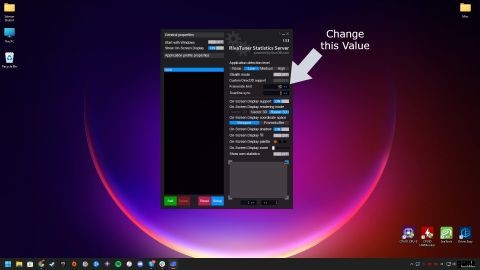
この回避策は、 Uncharted Legacy of Thieves Collection の照準の問題を解決するのに役立ちます。 ある程度は低下しますが、低い FPS でゲームをプレイするという犠牲が伴います。幸いなことに、Sony は Reddit でハイライトされた後、この問題に気づきました。
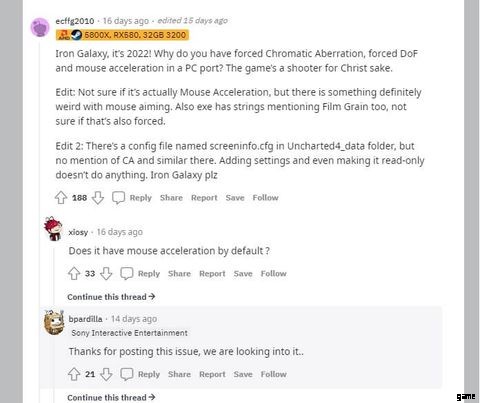
ポーリング レートを変更して Uncharted PC のエイムの問題を解決する
Uncharted Legacy of Thieves Collection でエイムの問題を解決するもう 1 つの簡単な方法 ポーリング レートを 125Hz または 250Hz に変更する必要があります。以下に示すように、専用のソフトウェアが付属しているため、ブランド化されたマウスのポーリング レートを簡単に変更できます。
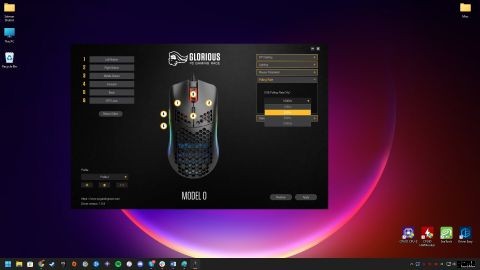
DPI やポーリング レートなどの設定を変更するには、専用のソフトウェアを持たないマウスの場合、サードパーティ製のソフトウェアが必要になります。
未知の盗賊の遺産 コレクションは PlayStation 5 と PC で利用できます。
